윈도우 11 10 달력 일정앱에 음력 법적 공휴일 표시설정 하기
윈도우에서 기본으로 달력이 나오는 일정 앱을 제공하고 있습니다. 윈도우 설치가 되면 바로 사용할 수 있지요
일정 앱을 실행하면 양력으로 된 날짜만 나오는데요
필요에 따라 음력이나 공휴일을 표시하게 해서 사용합니다.
1. 법정 공휴일 설정하기
달력 앱을 실행하기 위해 검색에 "일정"을 입력합니다.
검색되면 [일정]을 선택합니다.
일정 앱이 실행되면 공휴을을 표시하기 위해 좌측 하단 [일정 추가]를 선택해주세요

휴일 일정이 창이 열리면 [한국]을 선택 후 우측 상단 x 표시의 닫기 아이콘을 클릭해서 창을 닫아주세요

창이 닫히면 공휴일이 표시됩니다.
공휴일 색을 변경할 수 있는데요

휴일 일정 아래 [한국]이 추가되어 있을 겁니다. 마우스 오른쪽 버튼을 클릭하시면
우측 색상을 선택할 수 있는 창이 열립니다.
원하시는 색상을 선택합니다.

선택한 색상으로 공휴일 색이 적용됩니다.
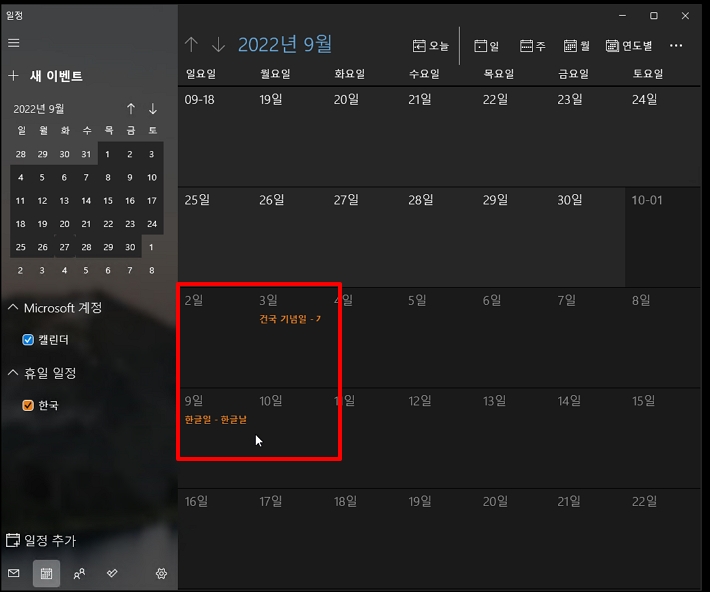
2. 음력 표시하기
달력에 음력 표시하는 방법입니다.
좌측 하단 톱니바퀴 모양의 설정 아이콘을 눌러주세요
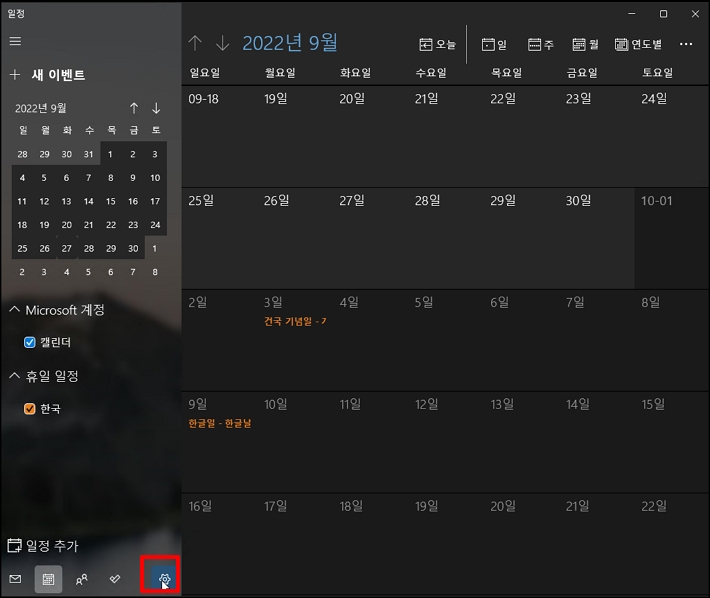
우측 설정 화면이 나오면 [일정 설정]을 선택합니다.
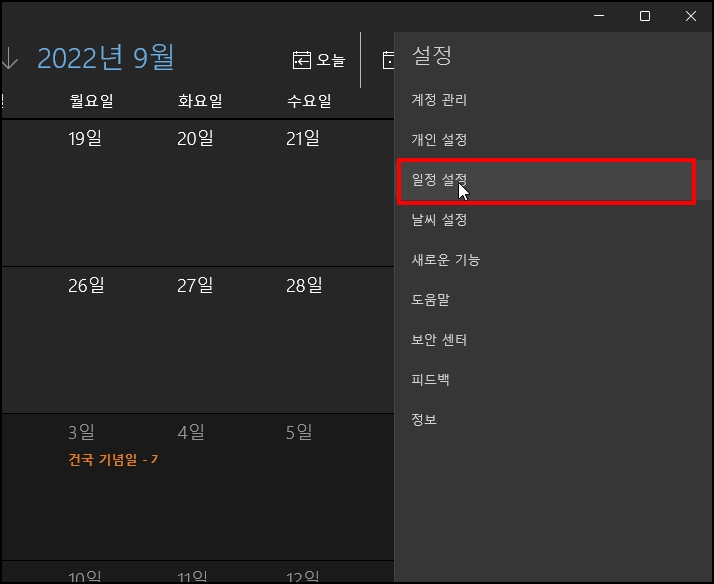
일정 설정 화면으로 이동하는데요.
하단 다른 달력에 [사용]으로 체크 후 [한국어],[음력]으로 선택합니다.
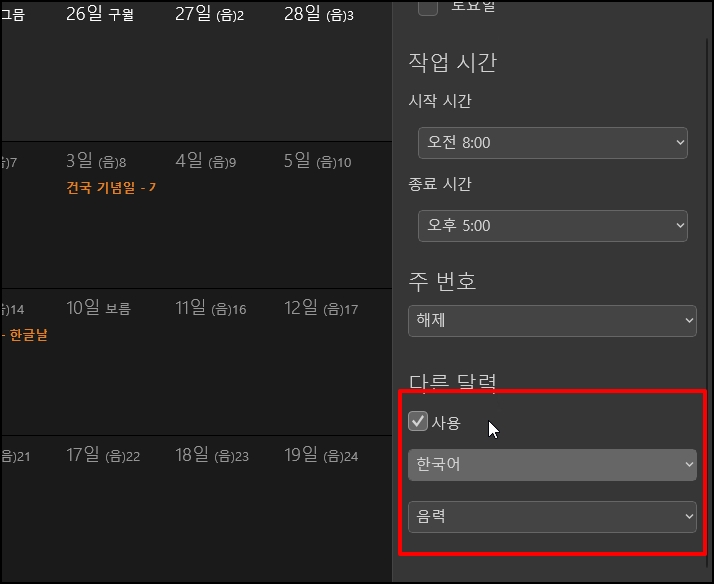
달력에 음력이 표시됩니다.
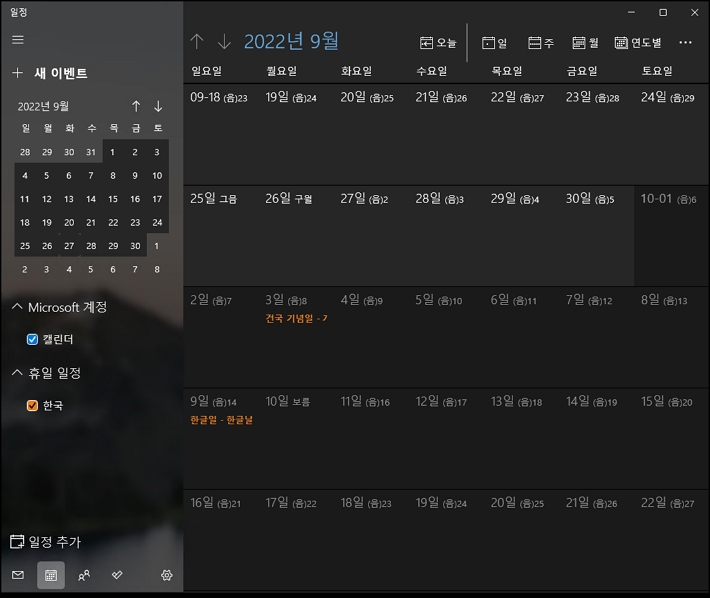
윈도우 11 10 달력 일정앱에 음력 법적 공휴일 표시설정 하기를 알아보았습니다.